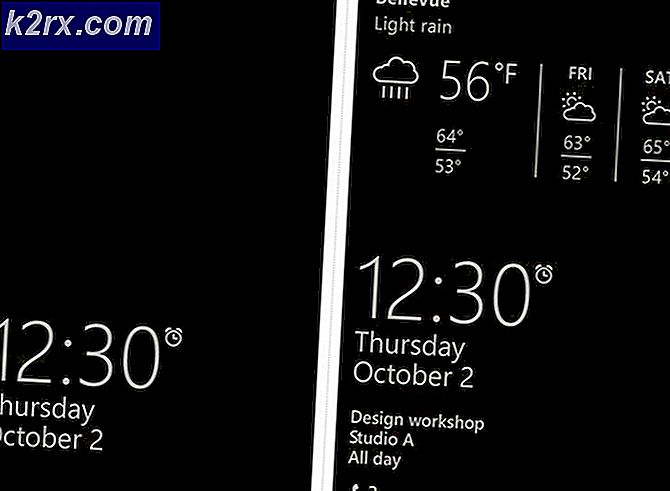Farvel, Bloatware! Sådan kan du blokere automatisk installation af foreslåede apps på Windows 10
Der er millioner af mennesker over hele verden, der bruger Windows 10 OS. Den seneste version af Windows tilbyder mange interessante funktioner, der manglede i de tidligere versioner. Der har dog været mange klager over bloatware i Windows 10.
Vi kan ikke benægte det faktum, at folk altid leder efter måder at fjerne bloatware fra deres system. For dem der ikke er opmærksomme på begrebet, er alle vores systemer forudinstalleret med unødvendig software og apps. Alle de spil og programmer, der faktisk ikke kræves, kaldes dybest set bloatware.
Det er et frustrerende problem for pc-brugere, fordi bloatware ofte fører til ydeevneproblemer på Windows 10. Nogle mennesker foretrækker at fjerne deres systemer ved at fjerne alle ubrugelige apps fra kontrolpanelet. Der er dog en mulighed for, at du ender med at slette en vigtig applikation fra dit system.
Baseret på brugerfeedback besluttede Microsoft at løse dette problem i slutningen. Virksomheden frigav Windows 10 værktøj til fjernelse af bloatware til at håndtere bloatware. Især er der et stort problem med denne metode - da den ikke helt blokerer disse apps.
Du kan muligvis se dem som forslag i fremtiden, der ofte vises stille på din enhed stille. Det betyder helt klart, at Microsoft ikke har tilbudt en levedygtig løsning på problemet.
Sådan kan du slippe af med Bloatware på Windows 10
Bemærk:Ændring af registreringsværdier kan muligvis efterlade dit system i en ustabil tilstand. Derfor anbefales det stærkt, at denne proces skal udføres af erfarne brugere.
Heldigvis er der en permanent løsning til at løse dette frustrerende problem for dem, der er trætte af at fjerne bloatware fra deres systemer. Nogle mennesker formåede at slippe af med den automatiske installation af disse apps ved at tilpasse et registreringsdatabaseelement. Følg nedenstående trin:
- Trykke Windows + R taster for at åbne dialogboksen Kør. Type regedit.exeog tryk på Enter-knappen.
- På dette tidspunkt skal du bekræfte UAC-prompten, der vises på din skærm.
- Naviger til følgende sti: HKEY_CURRENT_USER \ Software \ Microsoft \ Windows \ CurrentVersion \ ContentDeliveryManager
- Dobbeltklik på Dword for at slå den foreslåede apps-funktion fra SilentInstalledAppsEnabledog ændre standardværdien til 0.
- Men hvis der ikke er sådan en Dword-værdi, skal du oprette den manuelt.
- Højreklik på ContentDeliveryManagerog klik Ny og opret en ny Dword-værdi med navnet SilentInstalledAppsEnabled. Indstil dens værdi til 0.
- Til sidst skal du lukke Registreringseditor og genstarte dit system for at anvende ændringerne.
Når du har gennemført de ovennævnte trin, kan dit system ikke længere installere foreslåede apps i fremtiden. Vi håber, at Microsoft lægger mærke til dette problem og frigiver en permanent løsning i de fremtidige versioner af Windows 10.